Peta Google sudah pasti aplikasi peta terbaik dan paling popular di luar sana. Ia mempunyai beberapa ciri hebat seperti navigasi masa nyata, ETA, info trafik langsung, keupayaan untuk mencari tempat dan sebagainya memberi kami arahan ke tempat yang berbeza, memaklumkan kami tentang laluan alternatif, dan banyak lagi. Tetapi adakah anda tahu bahawa terdapat lebih banyak lagi Peta Google? Perkhidmatan pemetaan Google mempunyai pelbagai teknik sehingga lengannya yang tidak diketahui ramai. Walaupun anda tahu mungkin sudah mengetahui sesetengah daripada mereka, saya telah menyenaraikan di bawah beberapa tip dan trik Peta Google terbaik yang saya dapati menjadi yang paling berguna. Oleh itu, tanpa sebarang masalah lagi, inilah senarai 14 helah Peta Google yang sejuk yang harus anda ketahui:
1. Kawalan Media Kawalan Langsung Dari Peta Google
Tidakkah anda merasa menjengkelkan untuk menukar antara Peta Google dan aplikasi muzik anda jika anda perlu bermain / jeda muzik atau melangkau trek semasa menavigasi? Nah, anda tidak perlu berbuat demikian. Peta Google kini mempunyai kawalan main balik media yang dibina. Apa yang anda perlu lakukan adalah menuju ke Tetapan dan pergi ke Tetapan Navigasi . Di sini anda boleh menghidupkan togol untuk ' Tunjukkan Kawalan Main balik Media '.
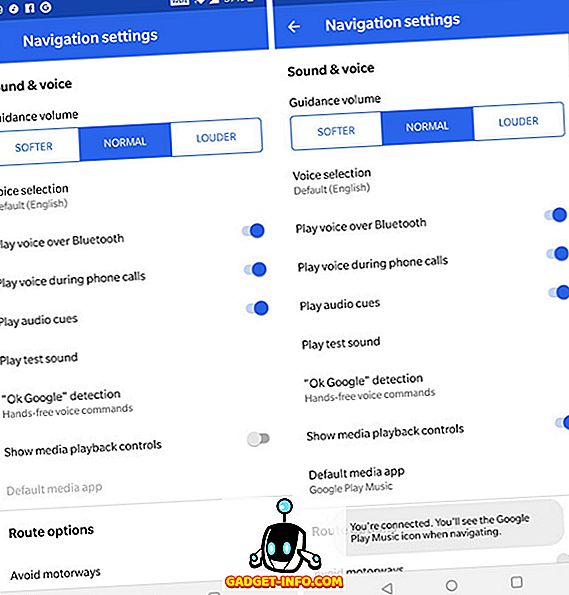
Kini anda dapat mengawal main balik muzik terus dari antara muka navigasi Peta. Betul betul?
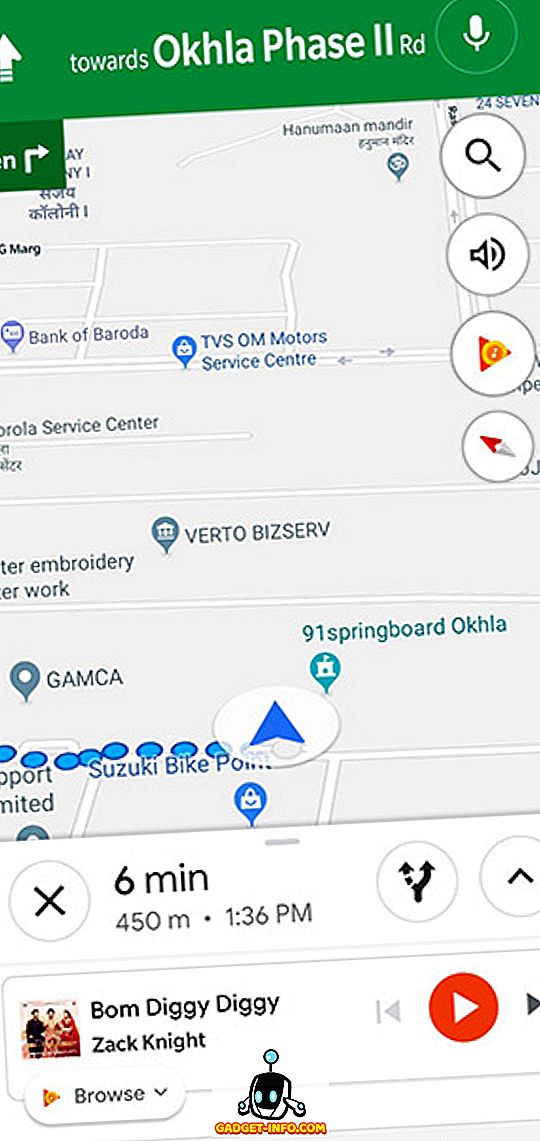
Ambil perhatian bahawa pada penulisan ini, ciri ini hanya berfungsi dengan Muzik Google Play di Android dan Apple Music pada iOS.
2. Tambah Pelbagai Pelbagai semasa Menavigasi
Berapa kerap anda perlu mengambil jalan keluar sebelum akhirnya tiba di destinasi anda. Ini boleh dirancangkan atau tidak dirancang. Sama ada cara, mengubah navigasi ke lokasi lencongan dan kemudian mengubahnya kembali ke destinasi asal anda adalah kerumitan dalam dirinya sendiri - apatah lagi risiko melakukannya semasa memandu. Bahawa dikatakan, adakah anda tahu bahawa anda boleh menambah banyak destinasi dalam Peta Google? Apa sahaja jumlah lencongan yang perlu anda ambil, Peta Google telah dilindungi oleh anda. Jika anda tidak tahu bagaimana untuk melakukannya, berikut langkah-langkah berikut:
- Masukkan destinasi yang biasanya anda lakukan dalam Peta Google dan ketik "Arah" . Kini sebelum anda mengetuk "Mula", ketuk menu tiga titik di penjuru kanan sebelah atas skrin, dan pilih "Tambah berhenti" .
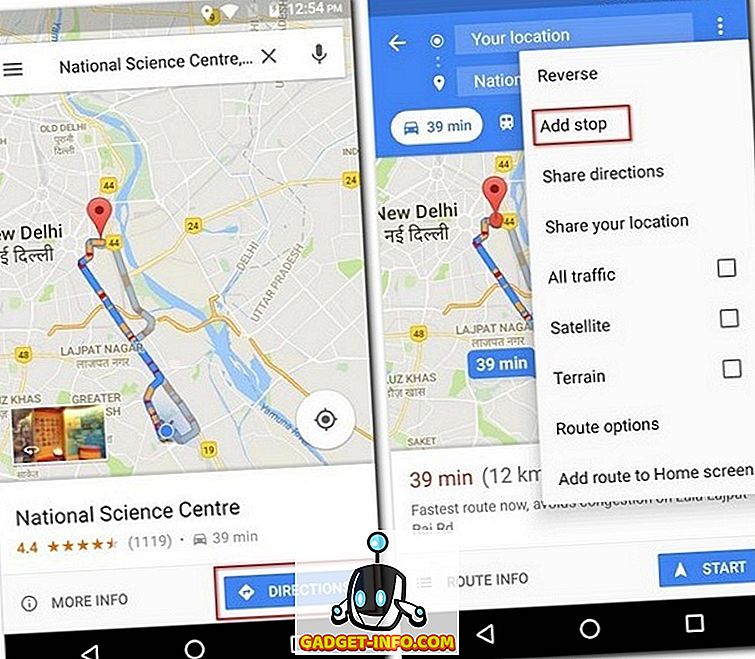
- Kini anda boleh menambah perhentian ke perjalanan anda. Lebih-lebih lagi, anda boleh menyusun semula arahan perhentian yang berbeza ini kepada yang anda merancang untuk mengambil. Anda akan melihat bahawa semasa anda menyusun semula pesanan ini, tempoh "Perjalanan Total" dikemas kini dengan sewajarnya. Selain itu, semasa anda menyimpan penambahan berhenti, anda mendapat pilihan untuk menambah satu lagi setiap kali. Apabila anda akhirnya selesai menambah semua perhentian yang anda mahu, ketik "Selesai", dan untuk memulakan perjalanan anda, ketik "Start" .
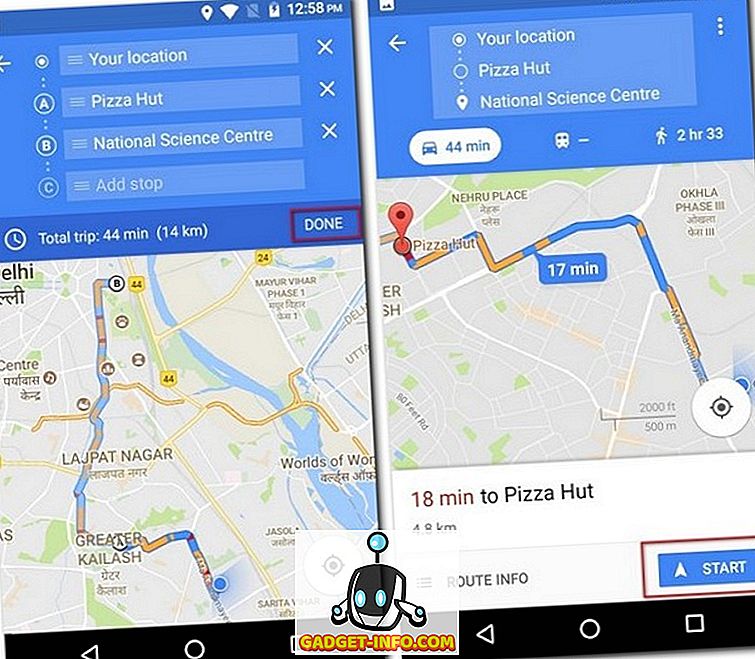
Petua Bonus: Semasa menavigasi, jika anda mengetuk ikon carian pada skrin, anda boleh menemui tempat berdekatan seperti stesen minyak, restoran, kedai kopi, dll.
3. Elakkan Tol semasa Menavigasi
Sekiranya anda merancang untuk melakukan perjalanan panjang, kemungkinan laluan anda akan mempunyai beberapa tol, jika tidak banyak. Walau bagaimanapun, dengan Peta Google, anda boleh memilih laluan yang mempunyai jumlah tol terendah. Ciri ini sangat berguna, terutamanya jika anda melakukan perjalanan dengan anggaran dan tidak mahu membelanjakan wang anda membayar tol. Untuk mengetahui cara menggunakan ciri ini, baca langkah-langkah di bawah.
- Cari tujuan anda di Peta Google seperti biasanya, dan kemudian ketik "Arah" untuk melihat laluan. Jika anda mengetuk "Maklumat Laluan" pada ketika ini, anda akan melihat jika laluan terbaik mempunyai tol.
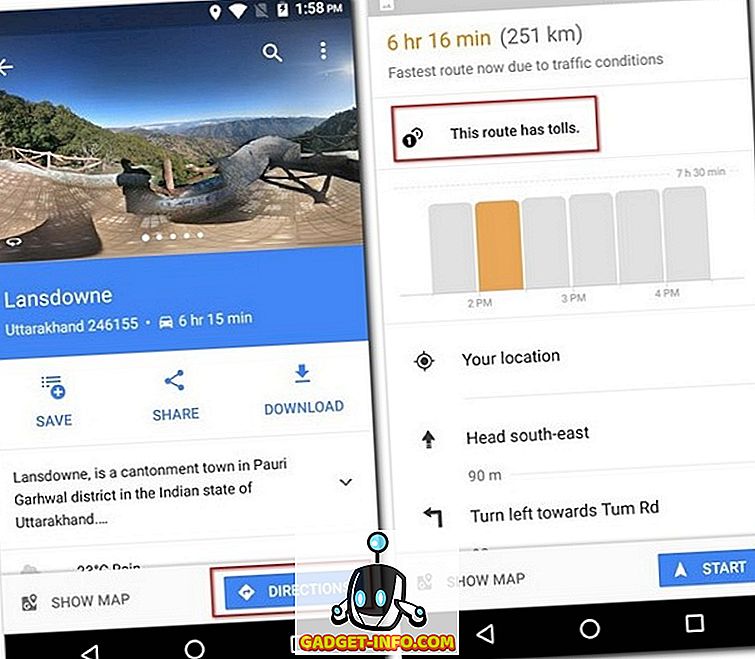
- Kini kembali ke peta dan sebelum anda memulakan navigasi, ketik pada menu tiga titik dan pilih "Pilihan laluan" . Dari tiga pilihan yang anda lihat, periksa yang berbunyi "Elakkan t olls" dan kemudian ketik "Selesai" .
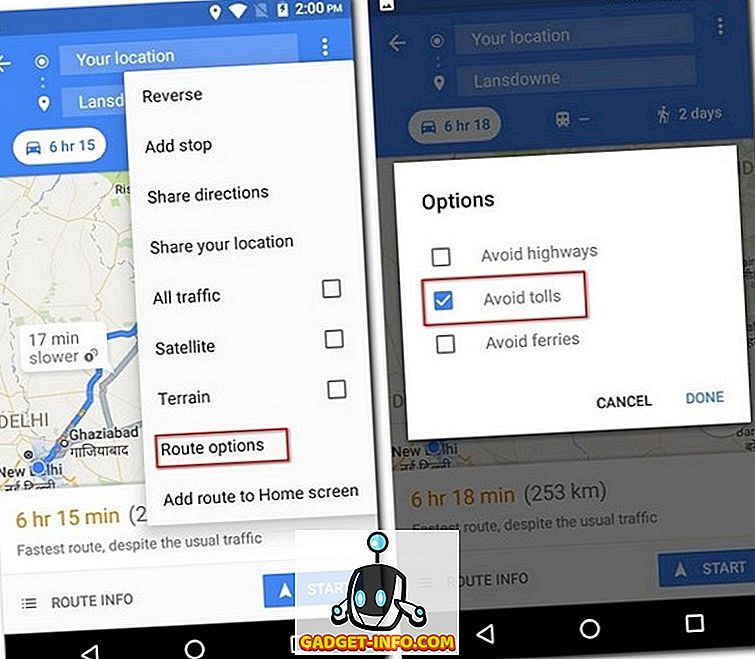
Nota: Kaedah ini biasanya meningkatkan jarak perjalanan, jadi anda mungkin juga mengambil faktor itu.
4. Simpan Lokasi Tempat Letak Kereta anda
Adakah anda sering mendapati diri anda meletak kereta anda di ruang terbuka hanya untuk melupakan tempat letak kereta anda? Tidak lagi. Pada masa yang akan datang, anda meletak kereta anda, hanya ingat untuk menyimpan lokasi letak kereta di Peta Google. Untuk mengetahui cara melakukannya, baca langkah-langkah yang disebutkan di bawah.
- Apabila anda membuka Peta Google, anda akan melihat susunan tindakan pantas. Ketik mana-mana sahaja pada skrin di atasnya untuk melihat peta pada skrin penuh. Kini ketik pada ikon lokasi di bahagian bawah kanan untuk memusatkan lokasi anda pada peta.
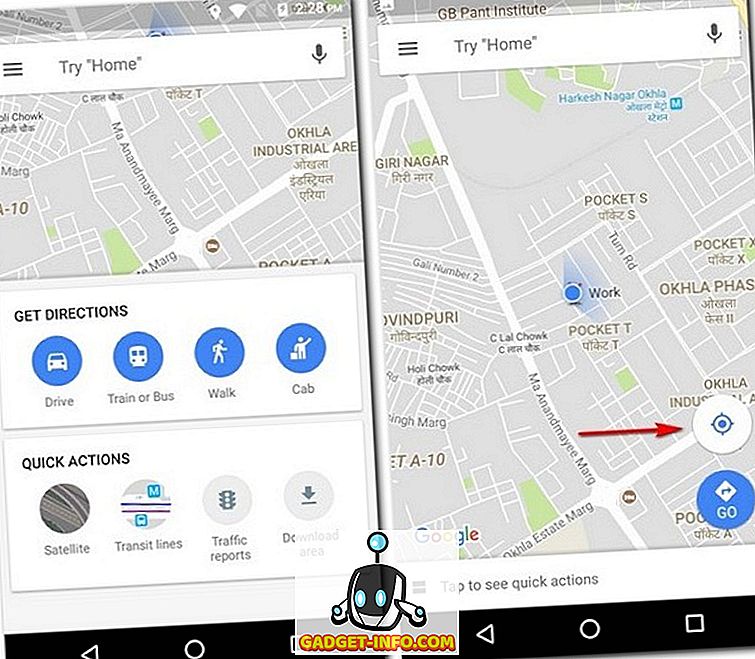
- Setelah melakukan itu, anda seharusnya melihat titik biru di tengah-tengah skrin. Ketik padanya dan pilih "Simpan tempat letak kereta anda" dari senarai yang muncul. Ini akan menjimatkan lokasi letak kereta anda di Peta Google. Anda boleh mengubahnya lagi dengan mengetik "Maklumat Lanjut" .
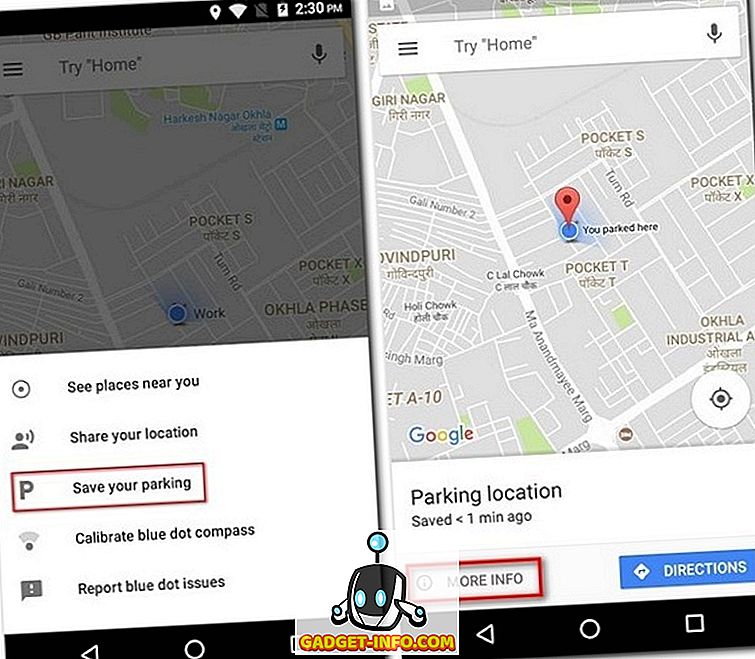
- Apabila anda meluncur dari bahagian bawah skrin itu, anda boleh menambah nota untuk rujukan anda, tentukan masa yang tinggal jika tempat letak kereta dicas pada setiap jam, dan juga menambah gambar sekeliling untuk membantu anda mencari lokasi dengan mudah. Jika anda menentukan masa yang tinggal, anda akan mendapat pemberitahuan apabila masa anda akan berakhir. Sekarang apabila anda ingin mencari lokasi letak kereta anda, hanya ketik pada bar carian dan anda akan melihat label bernama "Tempat letak kereta" . Mengetik pada ini akan menavigasi ke kereta anda.
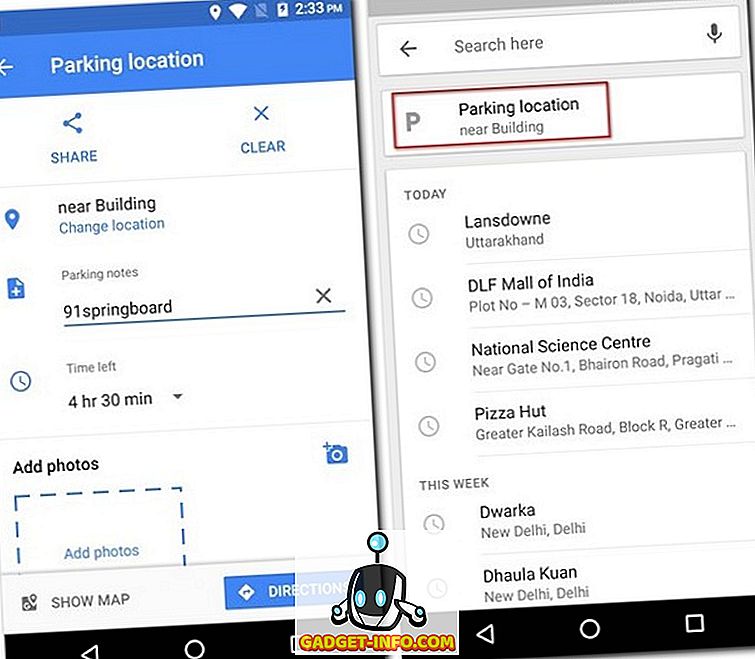
Petua Bonus: Jika anda menggunakan Google Assistant pada peranti anda, anda boleh memintanya memberitahu lokasi tempat letak kereta anda.
5. Kongsi Lokasi Nyata Anda
Mungkin ada saat-saat ketika anda bepergian di suatu tempat terpencil atau kadang-kadang larut malam. Dalam situasi sedemikian, selalu lebih baik jika orang tersayang dapat melihat lokasi masa nyata anda. Dengan Peta Google, ini mungkin dan sangat mudah juga. Baca langkah-langkah yang diberikan di bawah untuk mengetahui cara:
- Dalam Peta Google, buka menu hamburger dan pilih "Kongsi lokasi" . Pada skrin berikut, ketik "Bermula" .
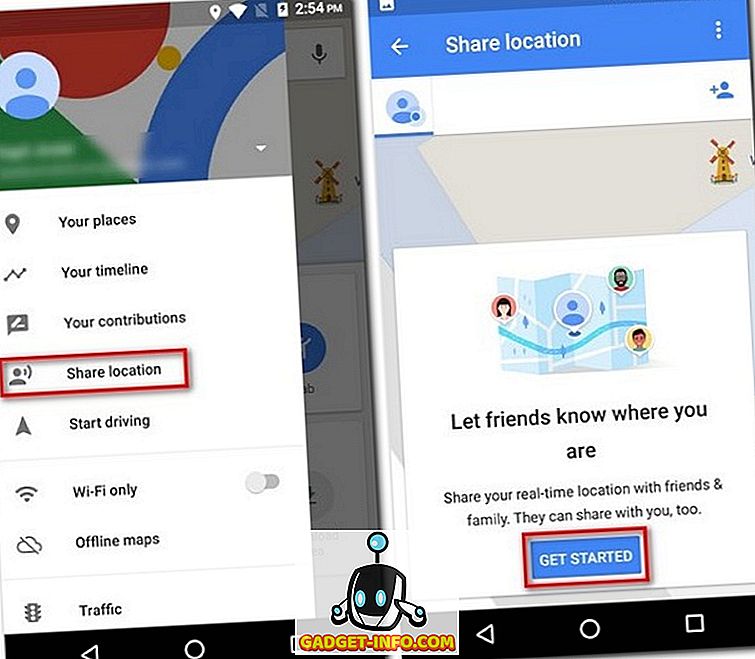
- Di sini, anda boleh memilih tempoh masa tertentu yang mana anda ingin berkongsi lokasi masa sebenar anda atau melakukannya tanpa batas sehingga anda mematikannya secara manual. Pada skrin yang sama, ketik "Pilih Orang" . Sekarang masukkan alamat e-mel orang yang ingin anda kongsi lokasi masa nyata anda dan kemudian ketik "Kongsi" .
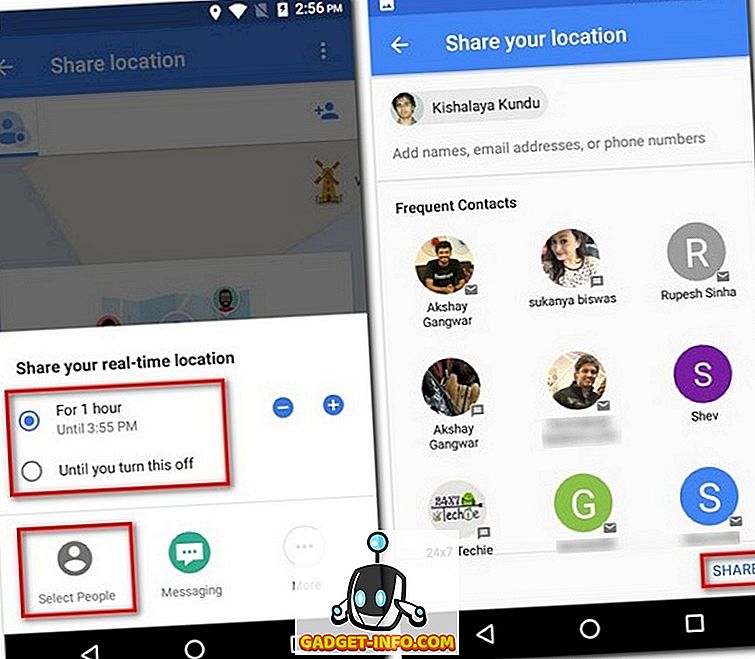
6. Mengelak perjalanan anda yang lalu dengan garis masa
Sekiranya anda ingin tersesat dalam dunia nostalgia, maka ciri Garis Masa Kali Peta Google boleh membuat keinginan anda menjadi kenyataan. Dengan ciri ini, anda boleh melihat semua tempat yang telah anda lawati pada masa lalu, mod pengangkutan anda, dan masa yang anda habiskan di setiap tempat. Berikut adalah langkah-langkah untuk pergi ke Timeline:
- Dalam menu hamburger Google Maps, ketik pada "garis masa anda" . Pada skrin seterusnya, anda akan melihat garis masa untuk hari ini. Jika anda ingin melihatnya pada hari yang lain, anda boleh melakukannya dengan mengetik pada ikon kalendar di sebelah kanan sebelah atas skrin.
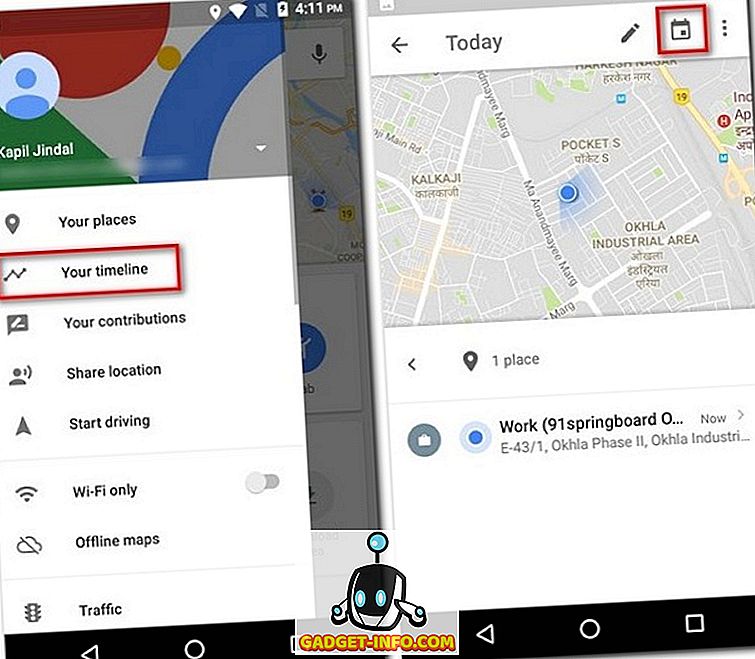
- Kini apabila anda memilih mana-mana hari, anda mungkin melihat perwakilan grafik laluan yang anda ambil pada hari itu dan butir-butir seperti jumlah masa dan jarak yang dibelanjakan untuk perjalanan.
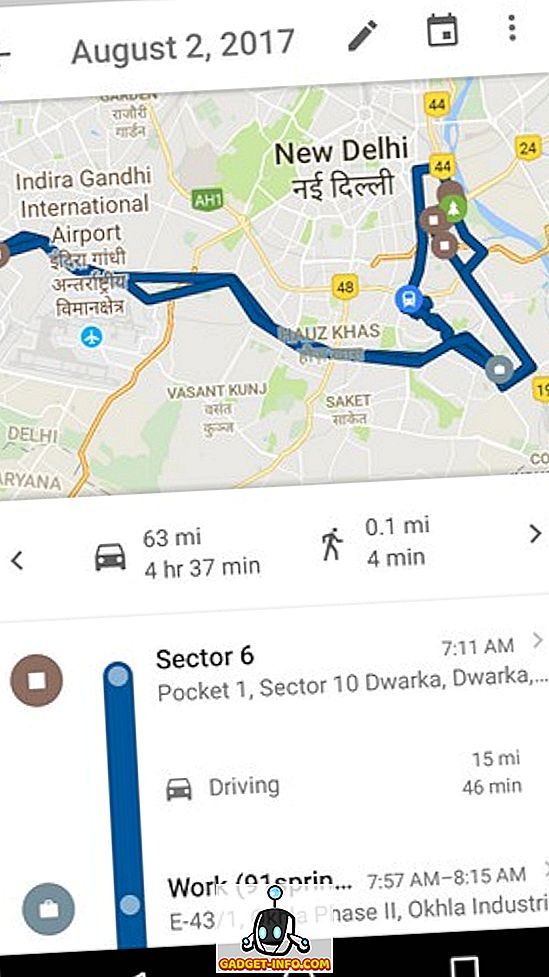
Nota: Anda mesti mempunyai Sejarah Lokasi yang didayakan di peranti anda untuk ciri ini berfungsi.
7. Ketahui Jarak Jumlah Anda Mengembara Menggunakan Peta Google
Walaupun ciri-ciri Timeline memberitahu anda jarak perjalanan, seorang pemaju bernama Kyleai membangunkan alat yang menggunakan data tersebut dan membawa anda maklumat yang lebih terperinci tentang sejarah perjalanan anda seperti jarak keseluruhan yang ditempuh, jarak purata setiap hari, jarak terbang, dan jarak dilindungi menggunakan mod pengangkutan yang berlainan. Untuk mengetahui cara menggunakan alat tersebut, ikuti langkah-langkah berikut:
- Buka klien web Google Maps, dan pilih "garis masa anda" dari menu hamburger.
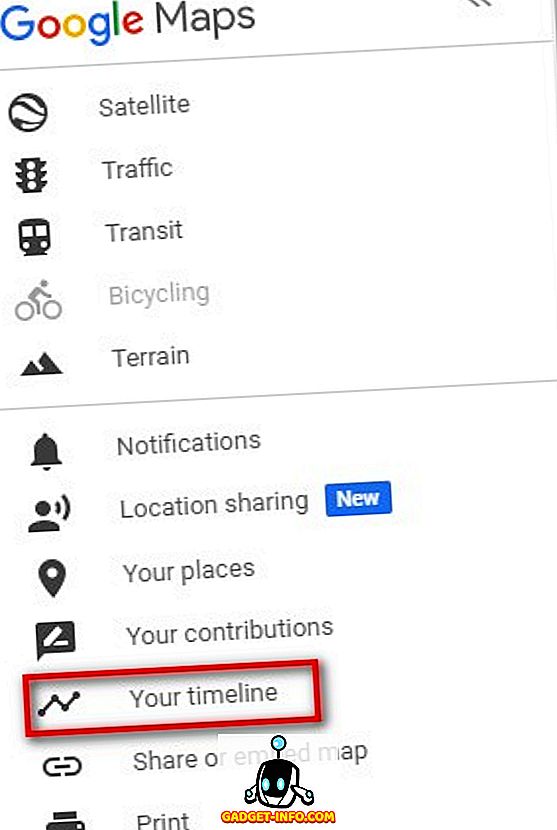
- Ini akan membuka tetingkap baru Timeline anda. Pada tetingkap ini, klik pada ikon gear di sebelah kanan bawah halaman, dan pilih "Muat turun salinan semua data anda" .
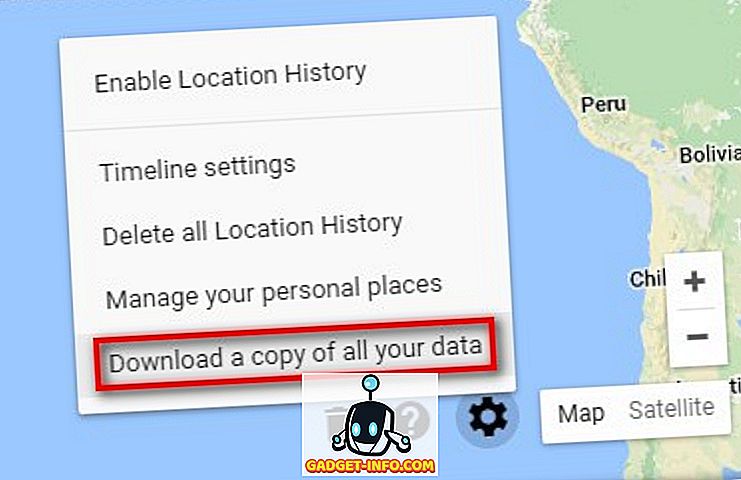
- Di halaman berikut, pastikan "Sejarah Lokasi" dipilih dan formatnya adalah "JSON", dan kemudian klik pada "Seterusnya" .
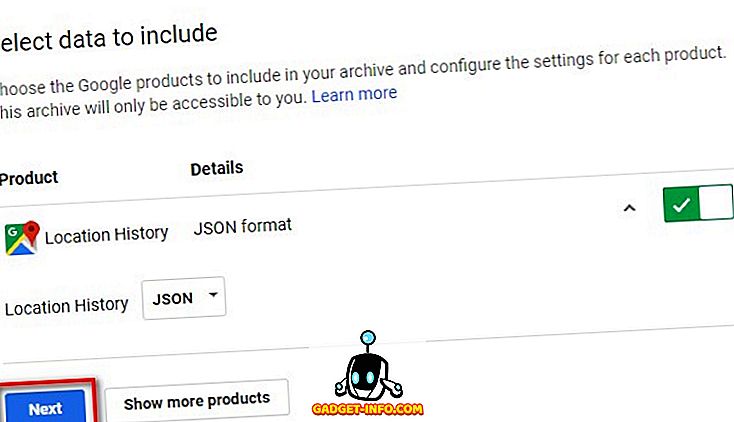
- Menyimpan jenis fail sebagai .zip, muat turunnya .
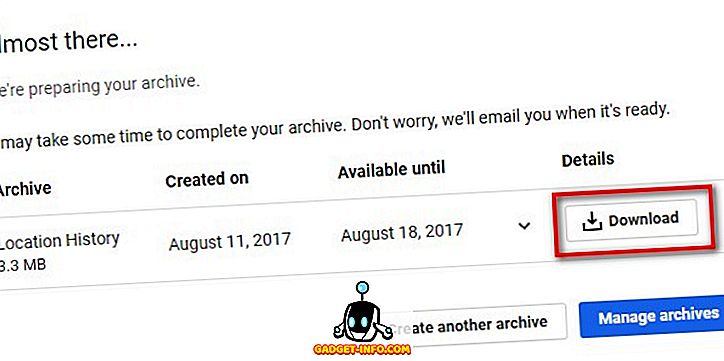
- Setelah muat turun selesai, unzip fail JSON dan simpan pada komputer anda. Sekarang buka pautan GitHub dan muat naik fail ini . Selepas beberapa saat, anda boleh menatal ke bawah dan melihat maklumat terperinci yang telah anda tunggu.
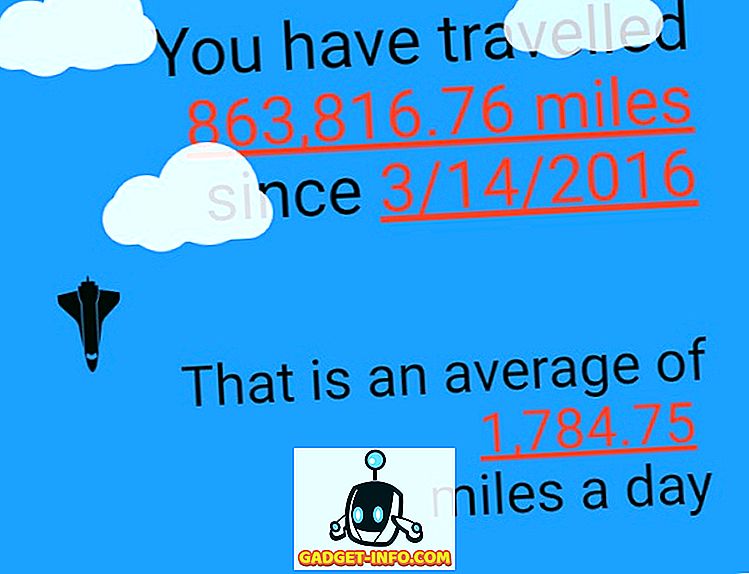
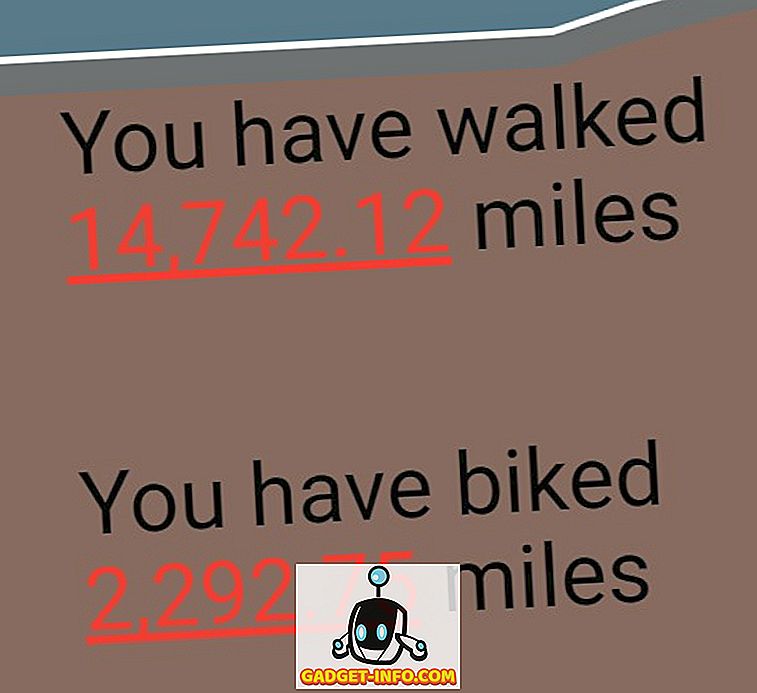
8. Perjalanan Masa dengan Street View
Pernahkah anda tertanya-tanya apa yang menjadi destinasi kegemaran anda pada masa lalu? Bagaimana jika saya memberitahu anda bahawa terdapat satu cara yang anda boleh mempunyai menyelinap di kawasan itu tanpa berpindah dari keselesaan rumah anda. Ya, anda membaca hak itu. Dengan ciri Street View Peta Google, ini sangat mungkin. Malangnya, ciri ini belum disepadukan dalam apl Peta Google, tetapi jika anda melawat klien web, anda boleh menggunakan ciri ini dengan mudah. Baca langkah-langkah di bawah untuk mengetahui bagaimana:
- Dalam bar carian laman web Google Maps, cari tempat yang ingin anda lawati. Kemudian di sebelah kanan bawah halaman, anda akan dapati ikon berwarna kuning kecil yang berbentuk seperti manusia. Seret dan jatuhkan ke titik yang anda mahu lihat.
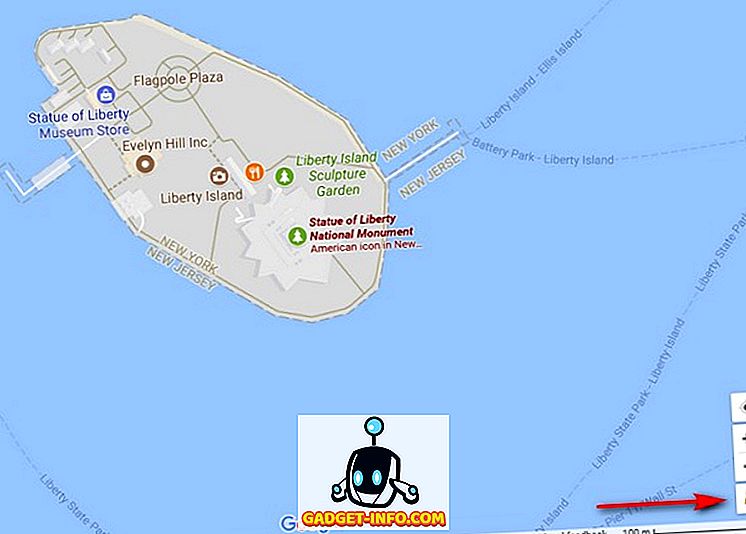
- Kini anda boleh klik pada ikon sejarah, selepas itu anda perlu pelbagai setem tahun. Anda hanya boleh mengklik antara tahun-tahun ini untuk melihat tempat itu selama beberapa tahun.
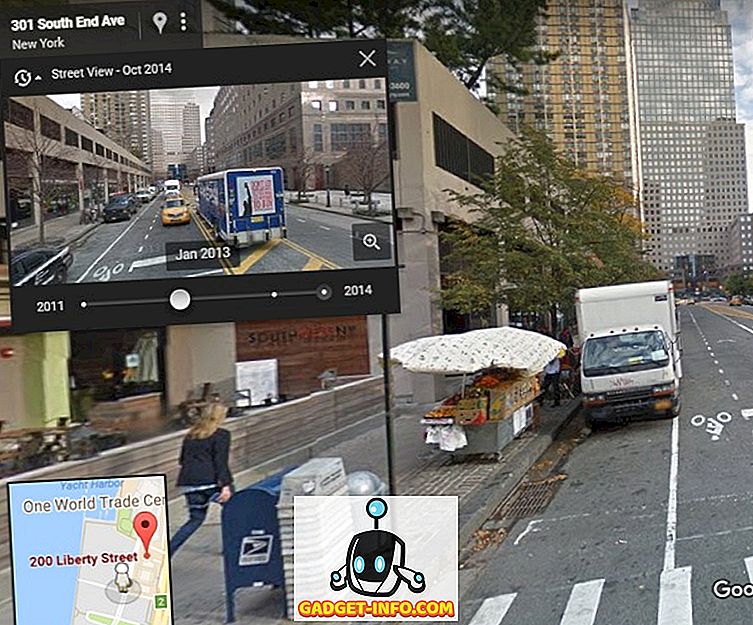
Ini adalah ciri yang mudah namun hebat yang tidak diketahui semua orang. Dengan ini, anda boleh mengembara ke hampir seluruh dunia.
Nota: Bukan setiap lokasi mempunyai ciri sejarah.
9. Dapatkan Maklumat Transit
Pengangkutan awam adalah salah satu cara yang paling mudah dan paling berkesan untuk perjalanan. Walau bagaimanapun, jika anda tidak mengetahui maklumat transit yang betul, ia tidak berguna. Jadi untuk mengetahui tentang maklumat transit, gunakan Peta Google dari sekarang. Dan untuk melakukan itu, cari destinasi anda di aplikasinya dan kemudian ketik "Arah" . Pada skrin seterusnya, ketik pada tab transit (kedua dari sebelah kiri) untuk melihat pilihan transit yang berbeza.
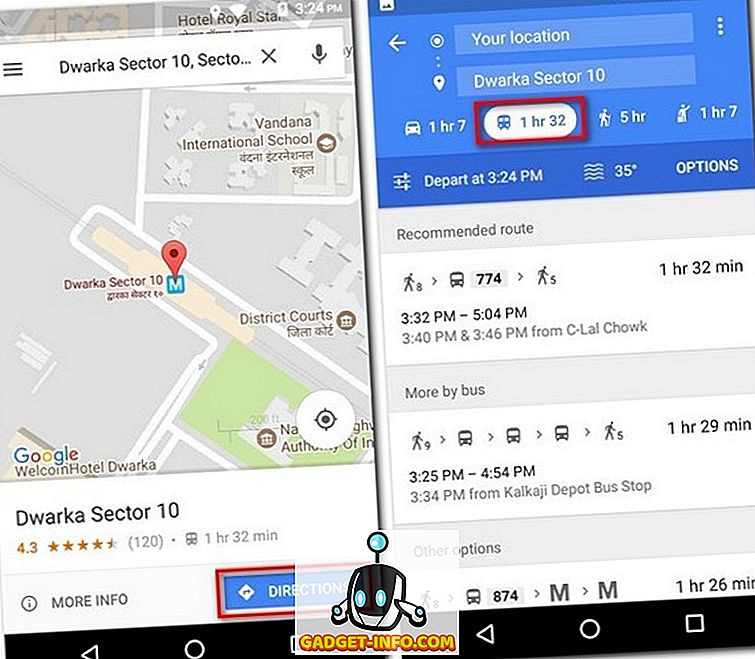
10. Integrasi dengan Kalendar Kalendar Google
Jika anda menggunakan Kalendar Google, maka anda beruntung. Acara dengan lokasi yang ditambahkan dalam aplikasi - sama ada secara manual atau melalui Gmail - ditambah secara automatik dalam Peta Google. Jadi satu-satunya perkara yang perlu anda lakukan ialah ketuk beberapa kali dan anda akan menavigasi ke destinasi anda. Inilah langkah-langkah bagaimana ia kelihatan seperti dalam tindakan:
- Kaedah ini akan berfungsi hanya jika anda mempunyai acara yang akan datang dalam Kalendar Google anda atau Gmail anda. Pada apl Peta Google anda, buka menu hamburger dan ketik pada "Tempat anda" .
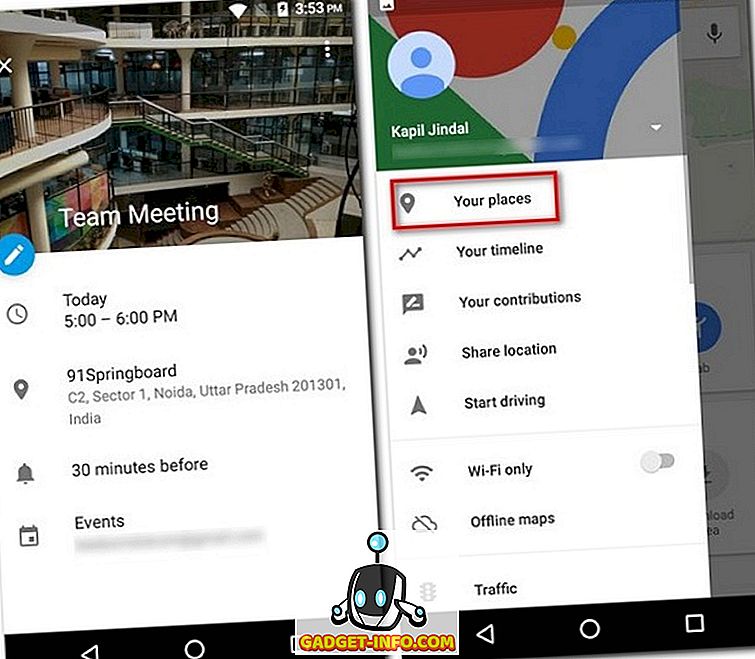
- Pada skrin berikut, ketik pada tab "Akan Datang" . Di sini, anda akan menemui lokasi yang disebut dalam acara akan datang anda. Mengetuk mana-mana lokasi ini akan menunjukkannya pada peta, dan kemudian anda boleh mengetuk "Arah" seperti biasa.
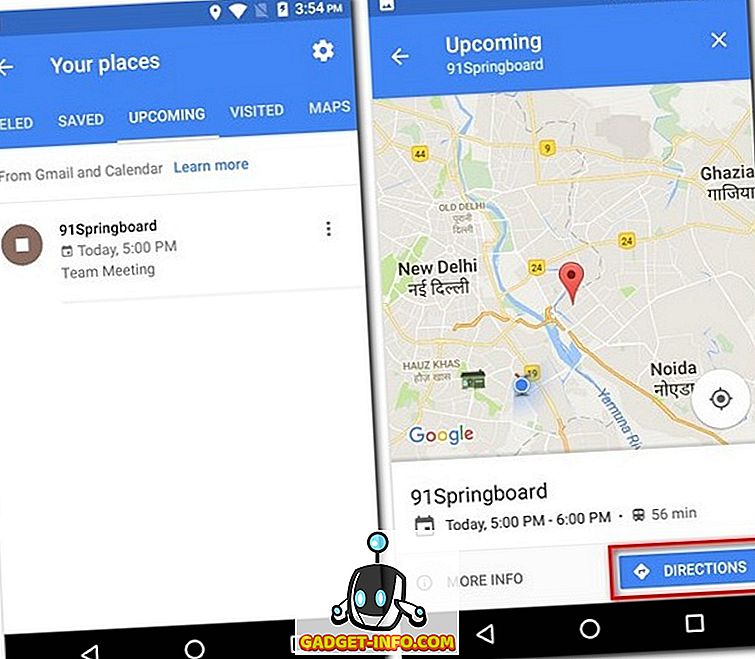
11. Lihat Tempat Berdekatan Popular
Pernahkah anda berada dalam keadaan di mana terdapat tempat yang sangat bagus di dekat anda dan anda tidak tahu mengenainya sehinggalah seorang kawan memberitahu anda mengenainya? Nah, anda boleh memastikan bahawa anda tidak pernah melihat keadaan yang sama menggunakan Peta Google. Untuk mengetahui bagaimana, baca langkah-langkah di bawah:
- Pada skrin pertama Peta Google, ketik mana saja untuk meminimumkan tindakan pantas. Kemudian ketik pada ikon lokasi di sebelah kanan bawah untuk memusatkan lokasi anda pada skrin. Sekarang, ketik pada titik biru dan pilih "Lihat tempat berhampiran anda" .
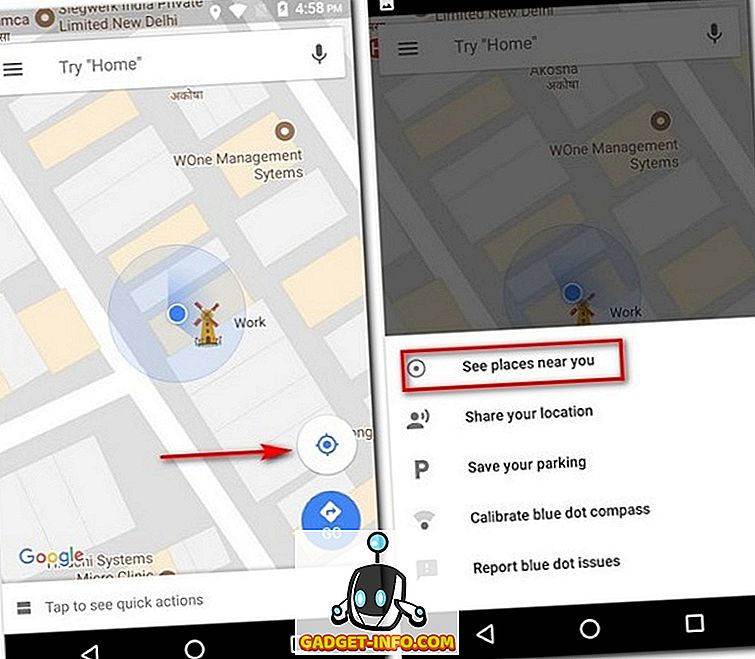
- Anda kini akan melihat senarai semua tempat yang sejuk berhampiran lokasi anda. Anda boleh mengetuk salah satu daripada mereka untuk mendapatkan arahnya.
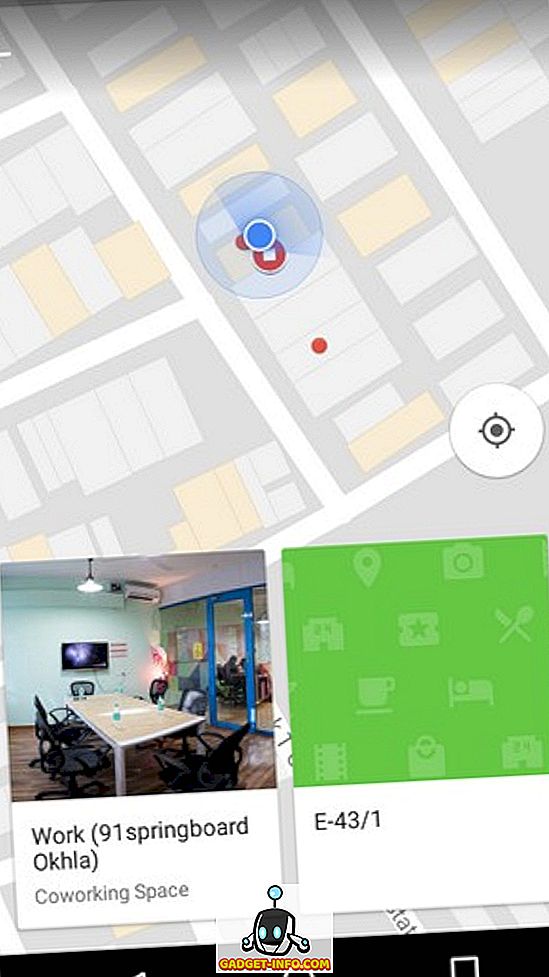
12. Lihat Syarat Trafik Masa Nyata
Betapa menjengkelkan apabila kita mengambil salah satu laluan ulang-alik harian dan mencari trafik yang luar biasa. Walau bagaimanapun, keadaan ini boleh dielakkan jika menggunakan keadaan trafik masa nyata Google Maps. Untuk menggunakan ciri ini, pergi ke menu hamburger aplikasinya dan ketik "Lalu Lintas" . Sekarang anda akan melihat garis berwarna yang berbeza di atas jalan raya. Seperti yang anda lihat semasa menavigasi, garis hijau mewakili lalu lintas cahaya; garis oren mewakili lalu lintas sederhana; dan garis merah mewakili lalu lintas yang berat. Anda boleh menggunakannya untuk keuntungan anda dan merancang perjalanan anda dengan sewajarnya.
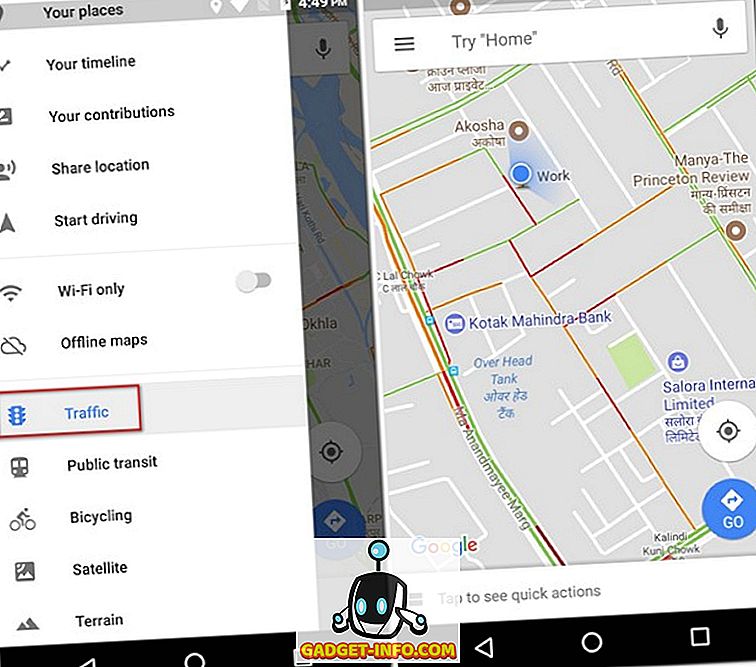
13. Tempah Cab dengan Peta Google
Pernahkah anda mahu mencapai destinasi dan menyemak kadar yang sama pada aplikasi teksi berbeza? Jika ya, anda mungkin perasan bahawa aplikasi yang sama mungkin tidak menawarkan harga termurah sepanjang masa. Jika anda sudah bosan beralih antara aplikasi yang berbeza, anda boleh membandingkan harga mereka dari dalam Peta Google. Untuk melakukan ini, semak mencari destinasi anda dan ketik pada tab transit (paling kanan) . Anda kini perlu melihat beberapa aplikasi teksi dan kadar mereka untuk setiap varian teksi mereka. Walaupun kebanyakan aplikasi teksi boleh dibuka dari dalam Peta Google, teksi Uber boleh ditempah dari Google Maps sendiri .
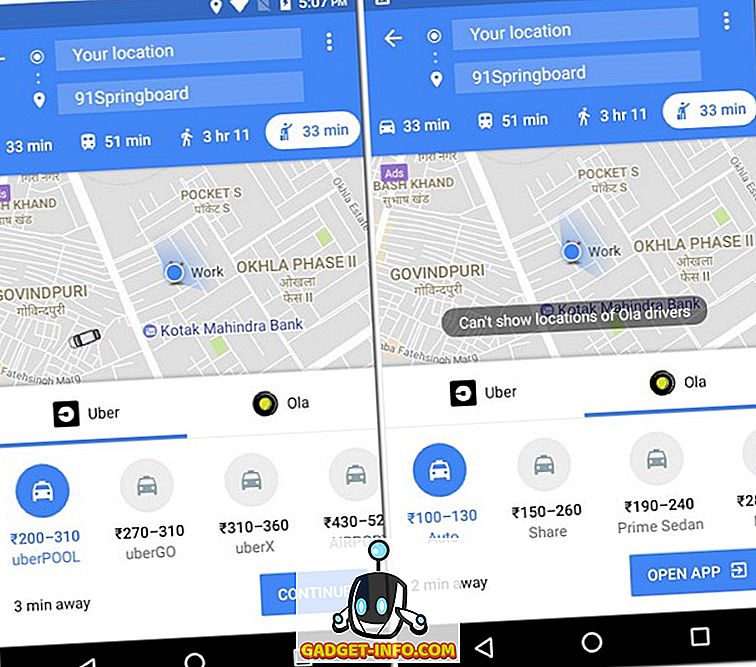
14. Dapatkan Arah Dalaman untuk Bangunan
Pernahkah anda ingin pergi ke kedai tertentu di sebuah pusat membeli-belah atau di lapangan terbang yang anda tahu ada tetapi nampaknya tidak dapat mencarinya? Nah, kali seterusnya anda mendapati diri anda berada dalam keadaan sedemikian, hanya mengambil telefon anda dan buka Peta Google - itu mudah! Malah, Peta Google akan menunjukkan kepada anda arahan yang bijak di lantai juga. Bukan itu sahaja, jika anda tidak berada di pusat membeli-belah atau lapangan terbang pada masa ini, anda masih boleh melihat ciri ini berfungsi. Hanya mencari mal atau lapangan terbang, dan zum masuk ke lokasi itu . Perhatikan bahawa arahan yang bijak lantai mungkin tidak tersedia melainkan anda berada secara fizikal di lokasi tersebut.
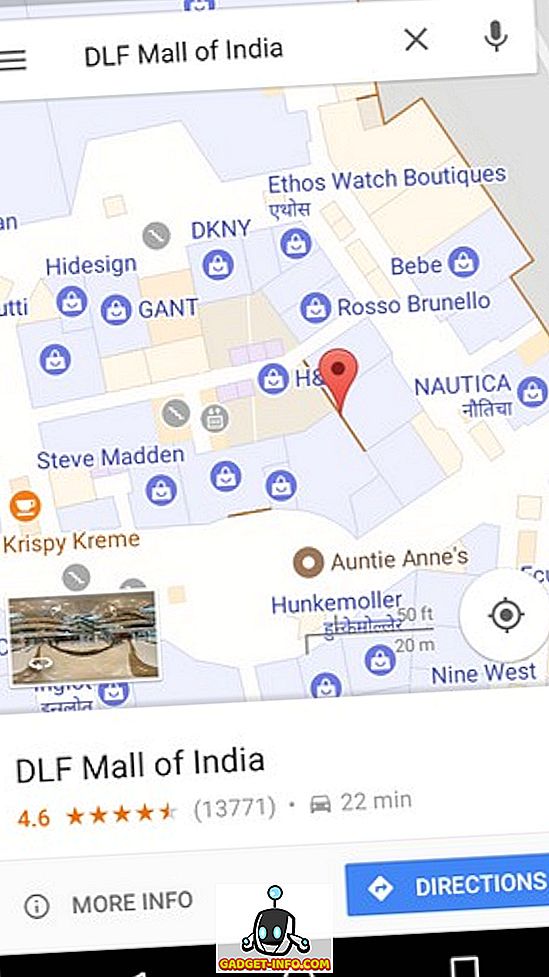
15. Simpan Peta Luar Talian
Mungkin ada kalanya anda perlu pergi ke tempat yang tidak ada sambungan internet. Dalam situasi seperti itu, anda boleh menggunakan Peta Google untuk memuat turun peta kawasan tertentu untuk kegunaan luar talian. Untuk melakukan ini, cari destinasi anda di Peta Google dan kemudian ketik pada menu tiga titik . Di sini, ketik "Muat turun peta luar talian" . Anda kini akan dibawa ke skrin yang mempunyai peta kawasan itu. Anda juga akan melihat bahawa beberapa kawasan tersebut ditandakan di bawah satu persegi. Kawasan yang ditandakan ini akan dimuat turun. Jadi, jika anda mahu, anda boleh menyesuaikan kedudukan persegi dengan sewajarnya. Sebaik sahaja anda gembira dengan kawasan yang dipilih, ketik "Muat turun" .
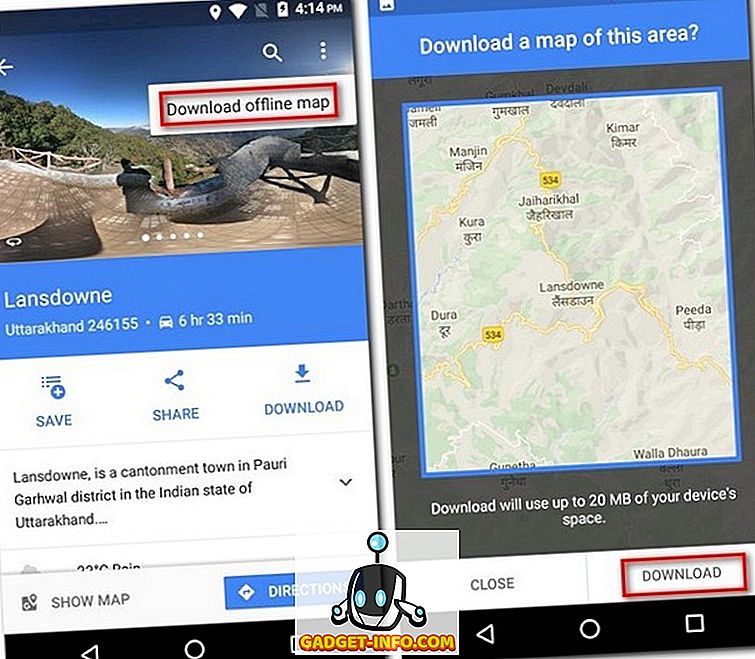
Meningkatkan Pengalaman Anda Dengan Trik Peta Google ini
Walaupun anda sudah menggunakan Peta Google, kini anda boleh memanfaatkan sepenuhnya dengan trik Peta Google ini. Terdapat banyak perkara lain yang boleh anda lakukan dengan Peta Google, tetapi ini adalah yang saya fikir akan menjadi yang paling berguna. Adakah terdapat trik Google Maps lain yang anda tahu bahawa kami mungkin terlepas? Tolong beritahu saya di bahagian komen di bawah.









